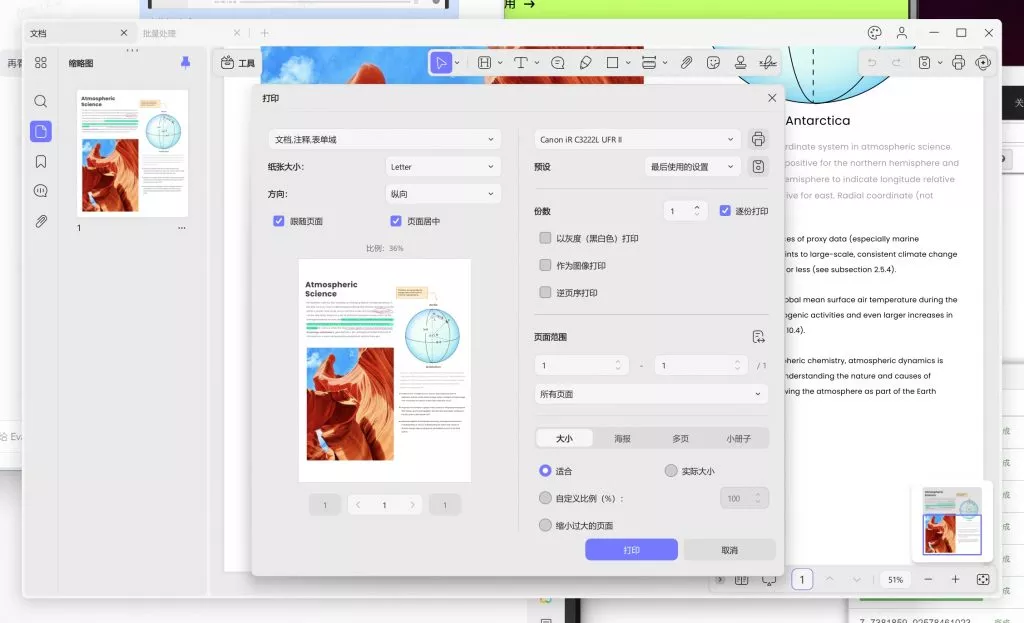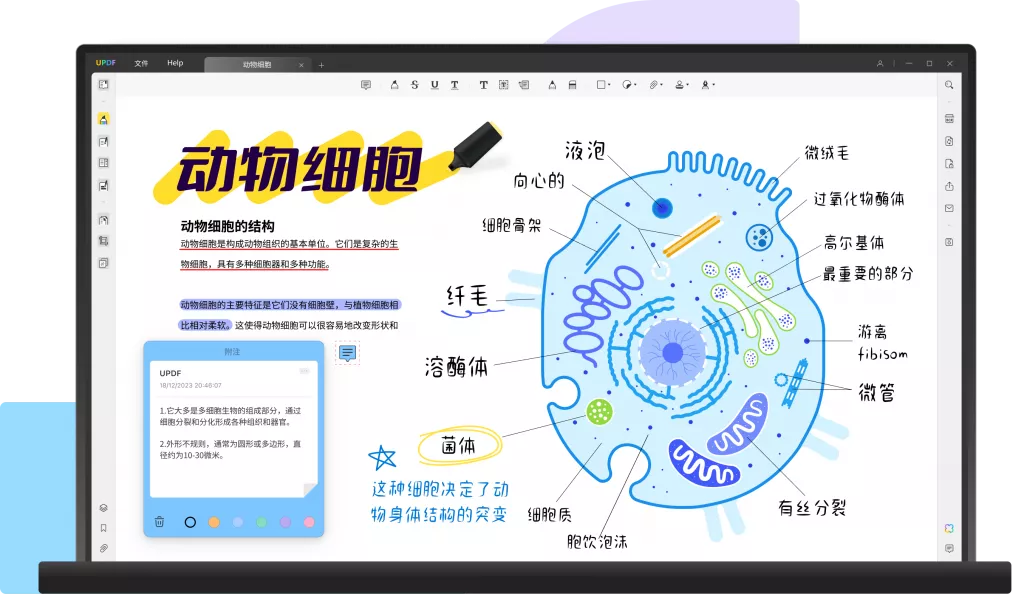在日常办公中,将PDF文件转换为表格格式,且保留原有排版,以及将PDF完整转为Excel是常见的需求。但由于PDF格式的特殊性,转换过程往往容易出现格式错乱等问题。接下来,我们就围绕“PDF转表格保留原有排版怎么做?如何将PDF完整转为Excel?”这两个问题展开探讨,并介绍UPDF软件的使用方法。
PDF转表格保留原有排版的方法
方法一:在线转换工具
以SmallPDF为例,它是一款知名的在线转换平台。打开浏览器访问SmallPDF官网,找到“PDF转Excel”功能。点击“选择文件”上传需要转换的PDF文件,该工具会自动识别PDF中的表格内容并进行转换。然而,免费版的SmallPDF存在诸多限制,如文件大小受限、每日转换次数有限,并且在保留原有排版方面表现一般,对于格式复杂的PDF表格,转换后可能出现排版错乱的情况。

方法二:专业软件 – UPDF
UPDF是一款功能强大的PDF编辑软件,可以将PDF文件转换为表格,并能保留文件原有的排版。
- 下载与安装:在UPDF官方网站,根据自己的操作系统(Windows、Mac等)下载对应的安装包。下载完成后,运行安装程序,按照提示完成安装。
- 打开PDF文件:安装完成后,打开UPDF软件,点击“打开文件”按钮,在弹出的文件资源管理器中,找到需要转换的PDF文件,选中后点击“打开”,将其加载到UPDF中。
- 选择转换功能:在UPDF界面上方的菜单栏中,找到并点击“转换”选项。在展开的下拉菜单里,选择“到Excel”功能。
- 设置转换参数:点击“到Excel”后,会弹出一个转换设置窗口。在这里,你可以根据实际需求进行一些设置。例如,选择需要转换的页面范围,如果PDF文件有多页,你可以选择全部页面,或者仅转换指定页面;还能对表格的识别精度等进行调整,以最大程度保留原有排版。
- 执行转换:完成设置后,点击“确定”按钮,UPDF就会开始将PDF文件中的表格转换为Excel格式。转换过程所需时间取决于PDF文件的大小和表格的复杂程度。
- 保存Excel文件:转换完成后,UPDF会提示你选择保存位置。在弹出的保存窗口中,选择你想要保存Excel文件的文件夹路径,输入文件名,然后点击“保存”按钮,即可完成转换操作。

如何将PDF完整转为Excel?
方法一:借助办公软件自带功能(以WPS为例)
打开WPS软件,点击“特色应用”,找到“PDF转Excel”选项。上传需要转换的PDF文件,可设置一些基本参数,如是否保留原格式等。但WPS免费版在转换复杂PDF文件时,可能无法完整转换,一些特殊格式或图表可能会丢失。
方法二:使用专业软件 – UPDF
前面提到的UPDF软件,在将PDF完整转为Excel方面也有出色的表现。按照上述使用UPDF进行PDF转Excel的步骤操作,在设置转换参数时,注意勾选相关保留格式和内容的选项,如保留图片、图表等元素。这样,在转换完成后,就能得到一个完整且排版尽可能接近原PDF的Excel文件。
总结
无论是PDF转表格保留原有排版,还是将PDF完整转为Excel,UPDF软件都能提供高效、准确的解决方案。当然,不同的工具和方法各有优劣,用户可以根据自己的实际需求、文件数量以及预算等因素,选择最适合自己的方式。希望通过以上介绍,能帮助大家顺利完成PDF与Excel之间的转换,提高办公效率。
 UPDF
UPDF AI 网页版
AI 网页版 Windows 版
Windows 版 Mac 版
Mac 版 iOS 版
iOS 版 安卓版
安卓版

 AI 单文件总结
AI 单文件总结 AI 多文件总结
AI 多文件总结 生成思维导图
生成思维导图 深度研究
深度研究 论文搜索
论文搜索 AI 翻译
AI 翻译  AI 解释
AI 解释 AI 问答
AI 问答 编辑 PDF
编辑 PDF 注释 PDF
注释 PDF 阅读 PDF
阅读 PDF PDF 表单编辑
PDF 表单编辑 PDF 去水印
PDF 去水印 PDF 添加水印
PDF 添加水印 OCR 图文识别
OCR 图文识别 合并 PDF
合并 PDF 拆分 PDF
拆分 PDF 压缩 PDF
压缩 PDF 分割 PDF
分割 PDF 插入 PDF
插入 PDF 提取 PDF
提取 PDF 替换 PDF
替换 PDF PDF 加密
PDF 加密 PDF 密文
PDF 密文 PDF 签名
PDF 签名 PDF 文档对比
PDF 文档对比 PDF 打印
PDF 打印 批量处理
批量处理 发票助手
发票助手 PDF 共享
PDF 共享 云端同步
云端同步 PDF 转 Word
PDF 转 Word PDF 转 PPT
PDF 转 PPT PDF 转 Excel
PDF 转 Excel PDF 转 图片
PDF 转 图片 PDF 转 TXT
PDF 转 TXT PDF 转 XML
PDF 转 XML PDF 转 CSV
PDF 转 CSV PDF 转 RTF
PDF 转 RTF PDF 转 HTML
PDF 转 HTML PDF 转 PDF/A
PDF 转 PDF/A PDF 转 OFD
PDF 转 OFD CAJ 转 PDF
CAJ 转 PDF Word 转 PDF
Word 转 PDF PPT 转 PDF
PPT 转 PDF Excel 转 PDF
Excel 转 PDF 图片 转 PDF
图片 转 PDF Visio 转 PDF
Visio 转 PDF OFD 转 PDF
OFD 转 PDF 创建 PDF
创建 PDF PDF 转 Word
PDF 转 Word PDF 转 Excel
PDF 转 Excel PDF 转 PPT
PDF 转 PPT 企业解决方案
企业解决方案 企业版定价
企业版定价 企业版 AI
企业版 AI 企业指南
企业指南 渠道合作
渠道合作 信创版
信创版 金融
金融 制造
制造 医疗
医疗 教育
教育 保险
保险 法律
法律 政务
政务



 常见问题
常见问题 新闻中心
新闻中心 文章资讯
文章资讯 产品动态
产品动态 更新日志
更新日志